כיצד לפתוח מדיניות אבטחה מקומית ב-Windows 10 (5 שיטות)
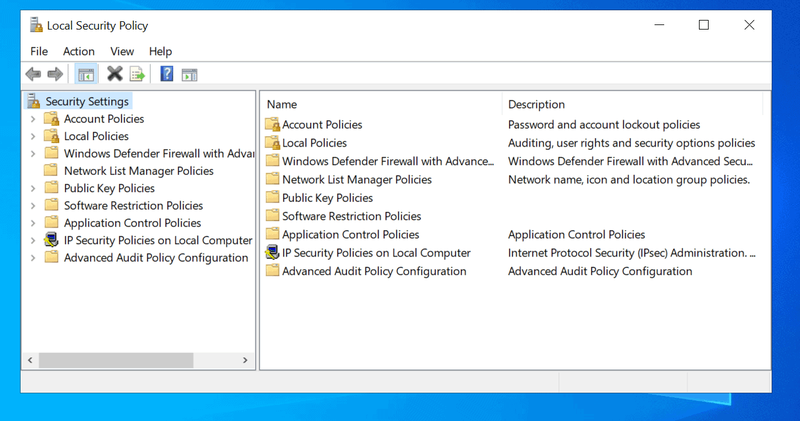
אזור S זה מלמד אותך כיצד לפתוח מדיניות אבטחה מקומית ב- Windows 10.
השירות הקולי חסום
5 השיטות לפתיחת מדיניות אבטחה מקומית ב-Windows 10 הנדונות במדריך זה הן:
- פתח מחיפוש
- גישה ממדיניות קבוצתית מקומית
- מתוך פקודה הפעלה
- גישה משורת הפקודה
- מכלי ניהול (לוח בקרה)
עיין בנושאי פוסטים
- פתח את מדיניות האבטחה המקומית ב-Windows 10 מחיפוש
- גישה למדיניות אבטחה מקומית ממדיניות קבוצתית מקומית
- גש למדיניות אבטחה מקומית מ-Run Command
- גישה משורת הפקודה
- פתח את מדיניות האבטחה המקומית מלוח הבקרה
פתח את מדיניות האבטחה המקומית ב-Windows 10 מחיפוש

השיטה המהירה ביותר לפתוח מדיניות אבטחה מקומית ב-Windows 10 היא להשתמש בחיפוש.
להלן השלבים המפורטים.
- סוּג מְקוֹמִי בשורת החיפוש של Windows. לאחר מכן לחץ מדיניות אבטחה מקומית .

- זה ייפתח…

גישה למדיניות אבטחה מקומית ממדיניות קבוצתית מקומית

אתה יכול גם לגשת למדיניות אבטחה מקומית ממדיניות קבוצתית מקומית.
השלבים המפורטים…
- סוּג מדיניות קבוצתית מקומית בסרגל החיפוש. לאחר מכן בחר ערוך מדיניות קבוצתית .

- בְּ עורך מדיניות קבוצתית מקומית , על ה תצורת מחשב החלק להרחיב הגדרות Windows . לאחר מכן הרחב הגדרות אבטחה . אתה יכול להגדיר את מדיניות האבטחה המקומית שלך מהחלק המודגש של התמונה למטה.

גש למדיניות אבטחה מקומית מ-Run Command

דרך קלה נוספת לגשת למדיניות אבטחה מקומית היא באמצעות הפקודה הפעלה.
להלן השלבים המפורטים:
- נְקִישָׁה לוגו של Windows + R מקש לפתיחת תיבת הפקודה הפעל.

- בפקודה הפעלה, הקלד secpol.msc . לאחר מכן לחץ על אישור.

גישה משורת הפקודה

שיטה זו דומה מאוד לשיטת הפקודה Run. להלן השלבים:
- סוּג שורת הפקודה בשורת החיפוש. לאחר מכן לחץ על שורת הפקודה בתוצאות החיפוש.

- בשורת הפקודה, הקלד את הפקודה למטה. לאחר מכן הקש אנטר.

פתח את מדיניות האבטחה המקומית מלוח הבקרה

אתה יכול גם לגשת למדיניות מדיניות אבטחה מ כלי ניהול באמצעות לוּחַ מַחווָנִים .
השלבים מפורטים להלן:
- סוּג לוּחַ מַחווָנִים לחיפוש Windows 10. לאחר מכן לחץ על לוח הבקרה מתוצאות החיפוש.

- כאשר לוח הבקרה נפתח, לחץ על הצג לפי להפיל. לאחר מכן בחר אייקונים גדולים .

- בתצוגת לוח הבקרה ששונתה, לחץ כלי ניהול . זה ייפתח בחלון חדש.

- לבסוף, כדי לפתוח את מדיניות האבטחה המקומית ב-Windows 10, לחץ מדיניות אבטחה מקומית .

מדיניות אבטחה מקומית מאפשרת לך להגדיר מדיניות אבטחה ספציפית.
אתה יכול להגדיר מדיניות נעילת סיסמה וחשבון, להגדיר מדיניות ביקורת, הקצאת זכויות משתמש ועוד. אתה יכול אפילו להגדיר את מדיניות Windows Defender ומנהל רשימות הרשת!
לא משנה מה הסיבה שלך לרצונך לפתוח את מדיניות האבטחה המקומית, אני מקווה שמצאת את המדריך הזה שימושי!
יש לכם שאלה, משוב או הערה? השתמש בטופס השאר תגובה שנמצא בסוף דף זה.
למדריכים נוספים של Windows, בקר בדף כיצד לעשות של Windows.








